隠岐の島町教育委員会
共有フォルダに接続できない
最終更新:
okikyoui
-
view
Windows11
手順1
ブラウザを開く
検索をしてページが表示されるか確認する
(表示されなかった場合はこちら)
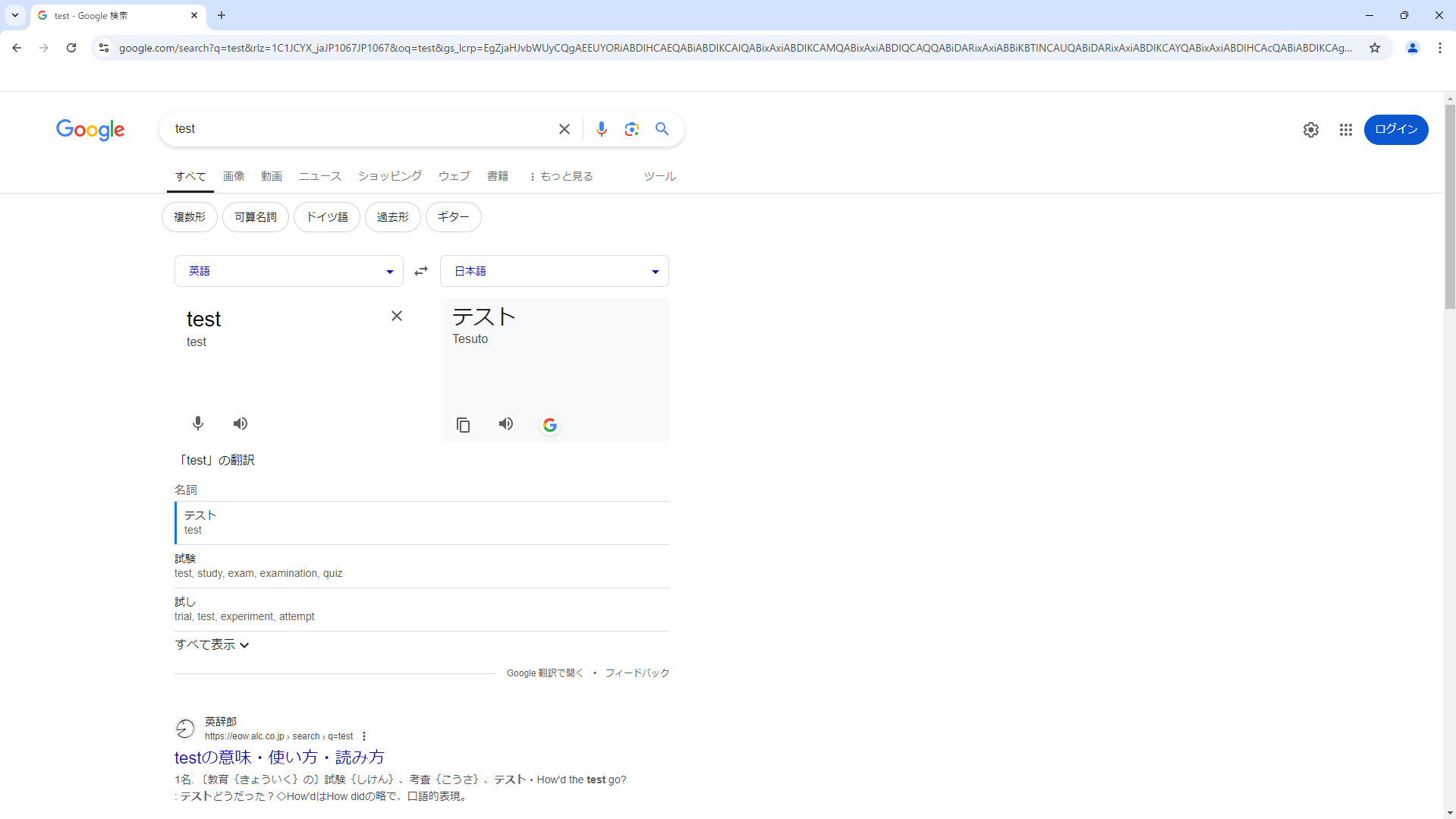
ブラウザを開く
検索をしてページが表示されるか確認する
(表示されなかった場合はこちら)
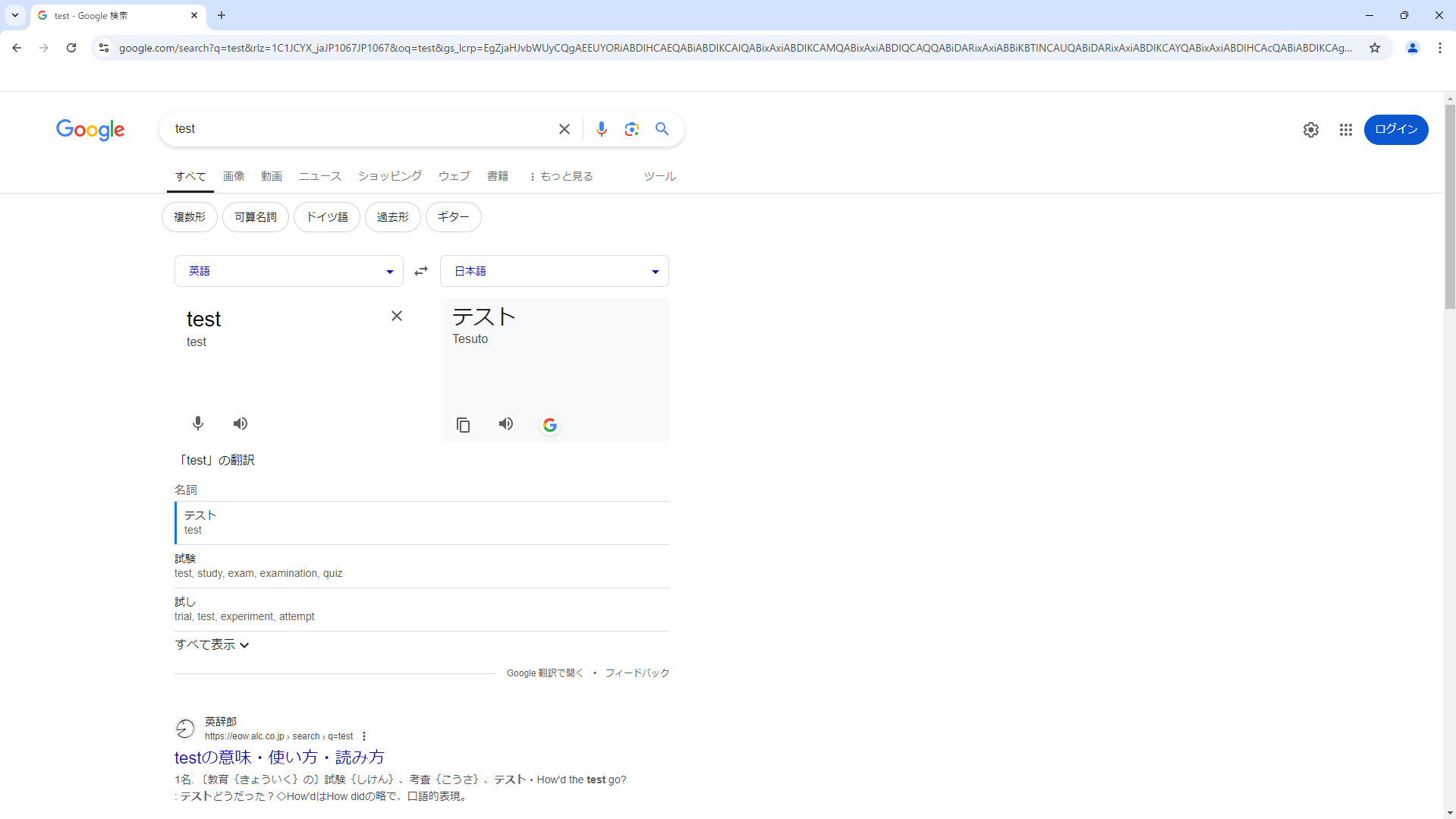
手順2
デスクトップに戻る
「虫眼鏡マーク」を左クリックして上の検索欄に「windowsの機能」と入力後、「Windows の機能の有効化または無効化」を左クリックで開く
検索しても表示されない時はこちらのカッコ内をコピーしてペーストする→「windows の機能」
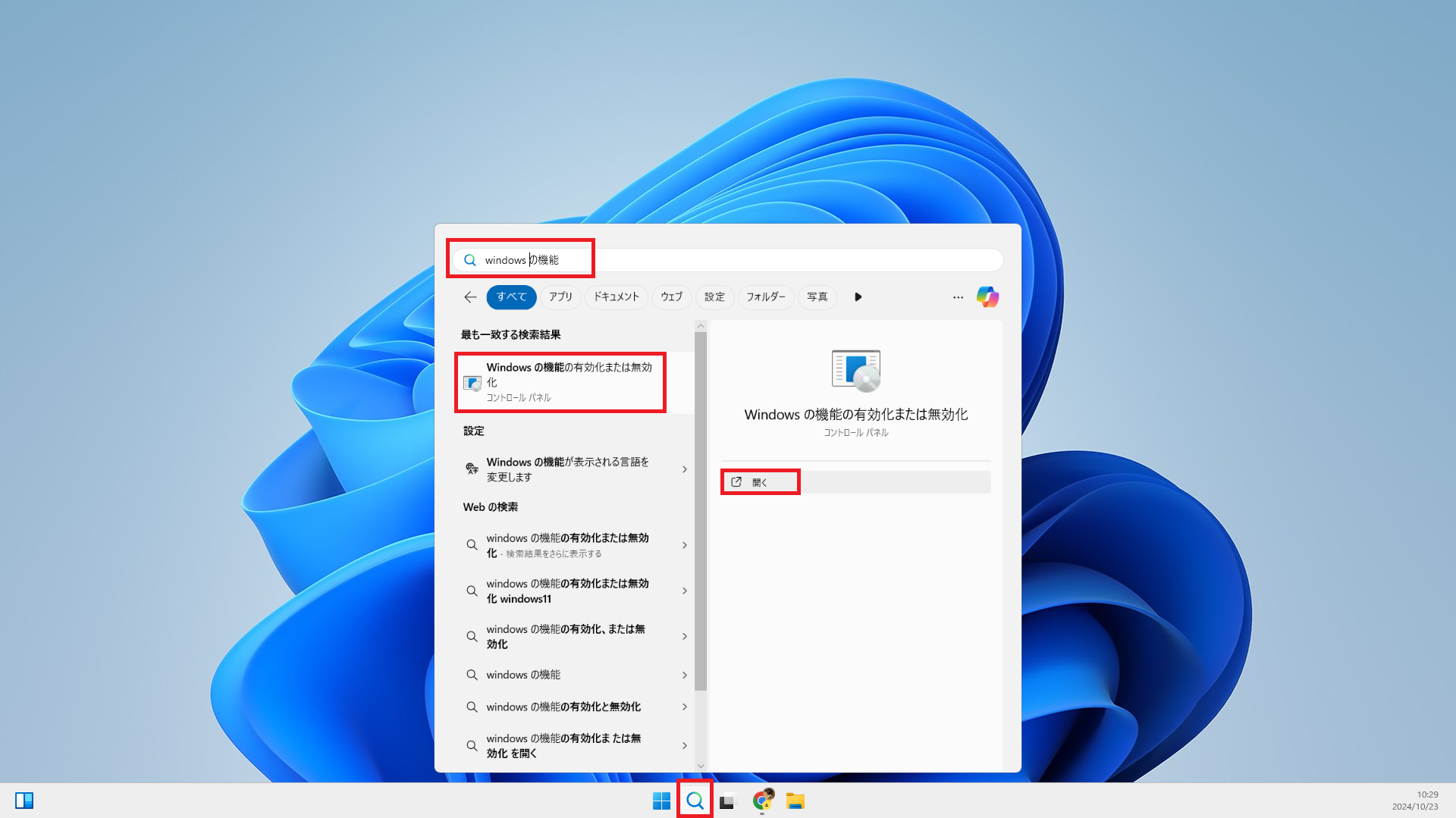
デスクトップに戻る
「虫眼鏡マーク」を左クリックして上の検索欄に「windowsの機能」と入力後、「Windows の機能の有効化または無効化」を左クリックで開く
検索しても表示されない時はこちらのカッコ内をコピーしてペーストする→「windows の機能」
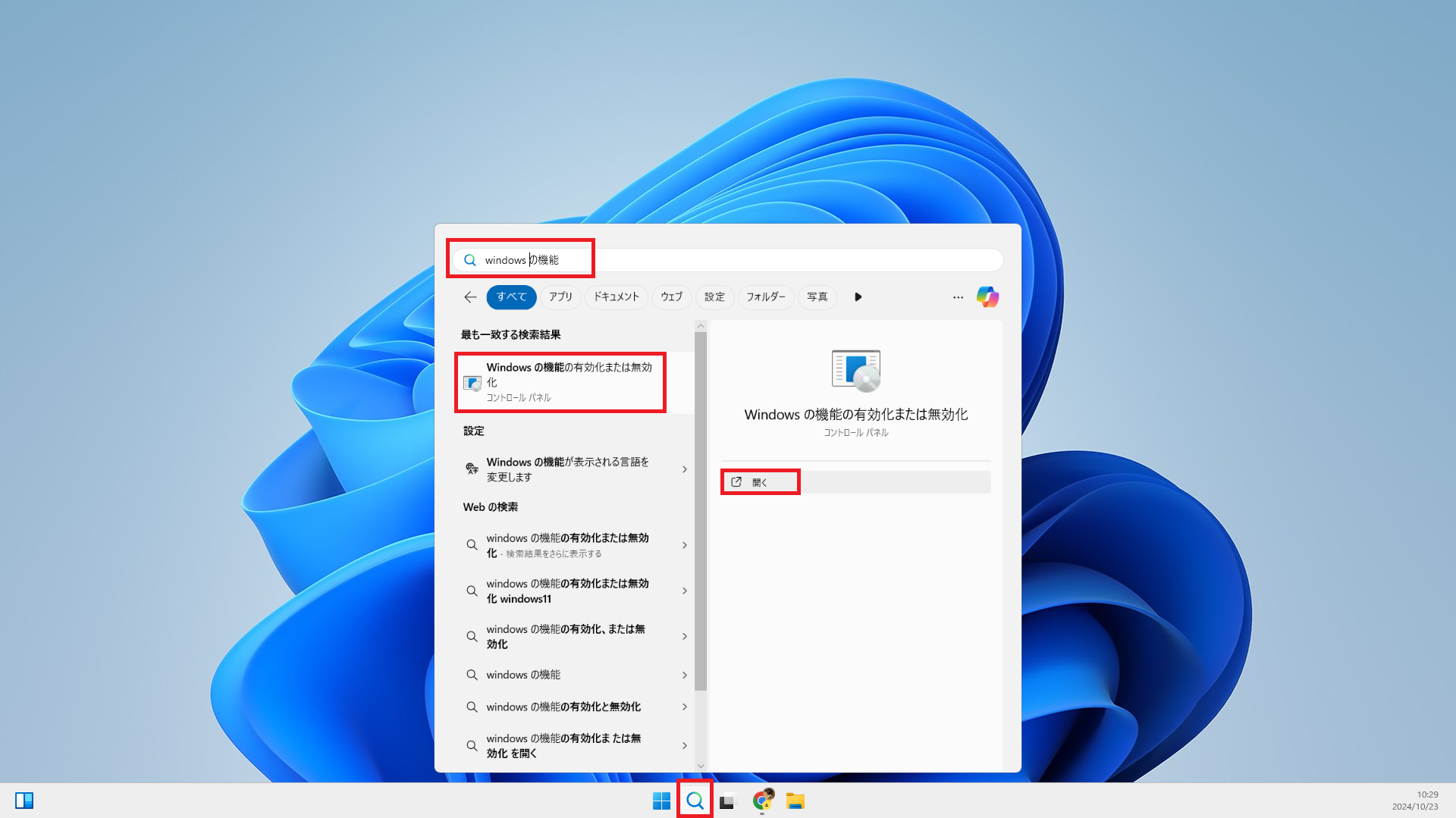
手順3
SMB 1.0/CIFS ファイル共有のサポートを探す
見つけたら+ボタンをクリックし、SMB 1.0/CIFS クライアントにチェックマークを入れて右下にあるOKを左クリックする
(既にチェックマークが入っていた場合は×で閉じて手順4へ進む)
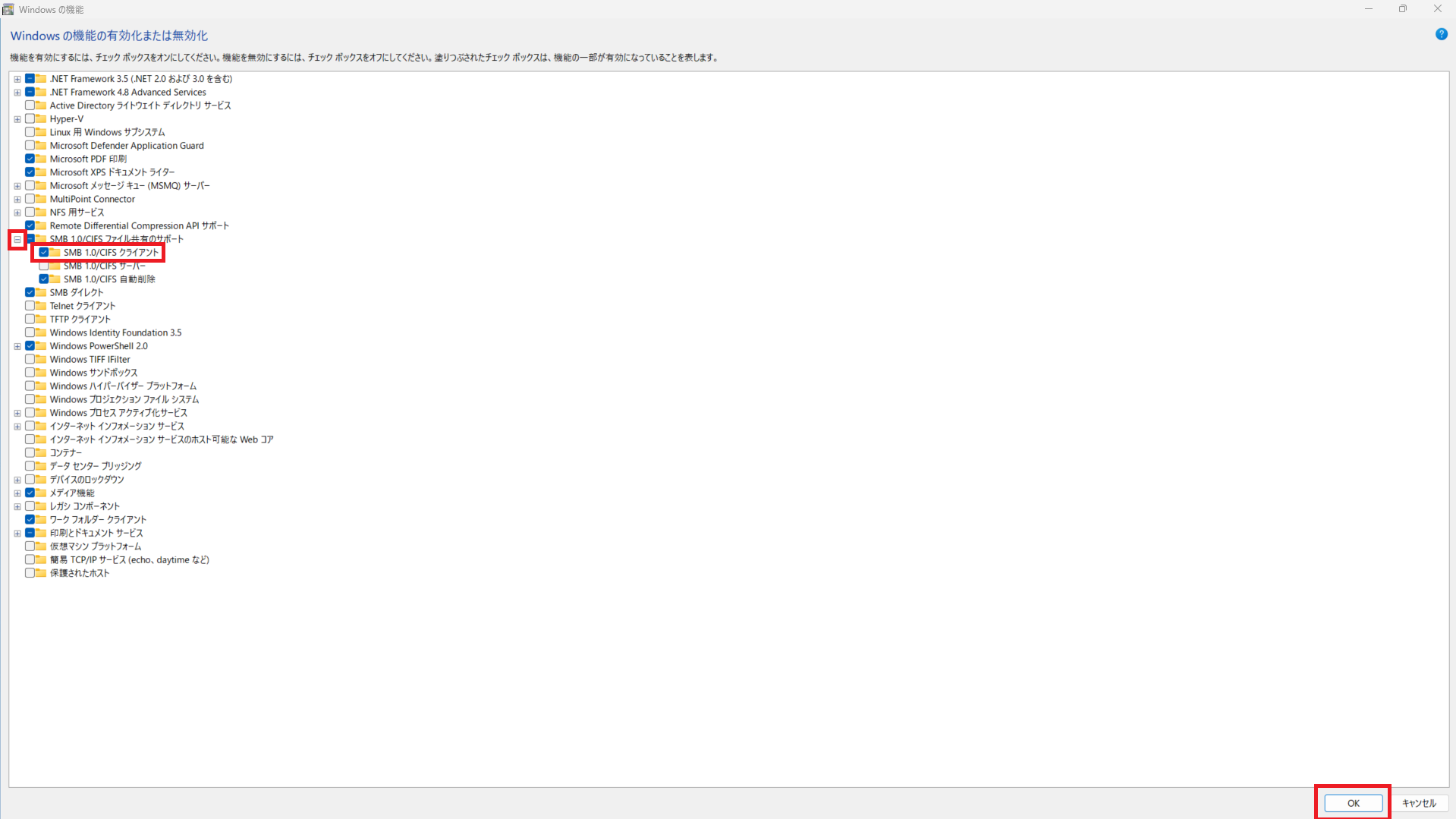
SMB 1.0/CIFS ファイル共有のサポートを探す
見つけたら+ボタンをクリックし、SMB 1.0/CIFS クライアントにチェックマークを入れて右下にあるOKを左クリックする
(既にチェックマークが入っていた場合は×で閉じて手順4へ進む)
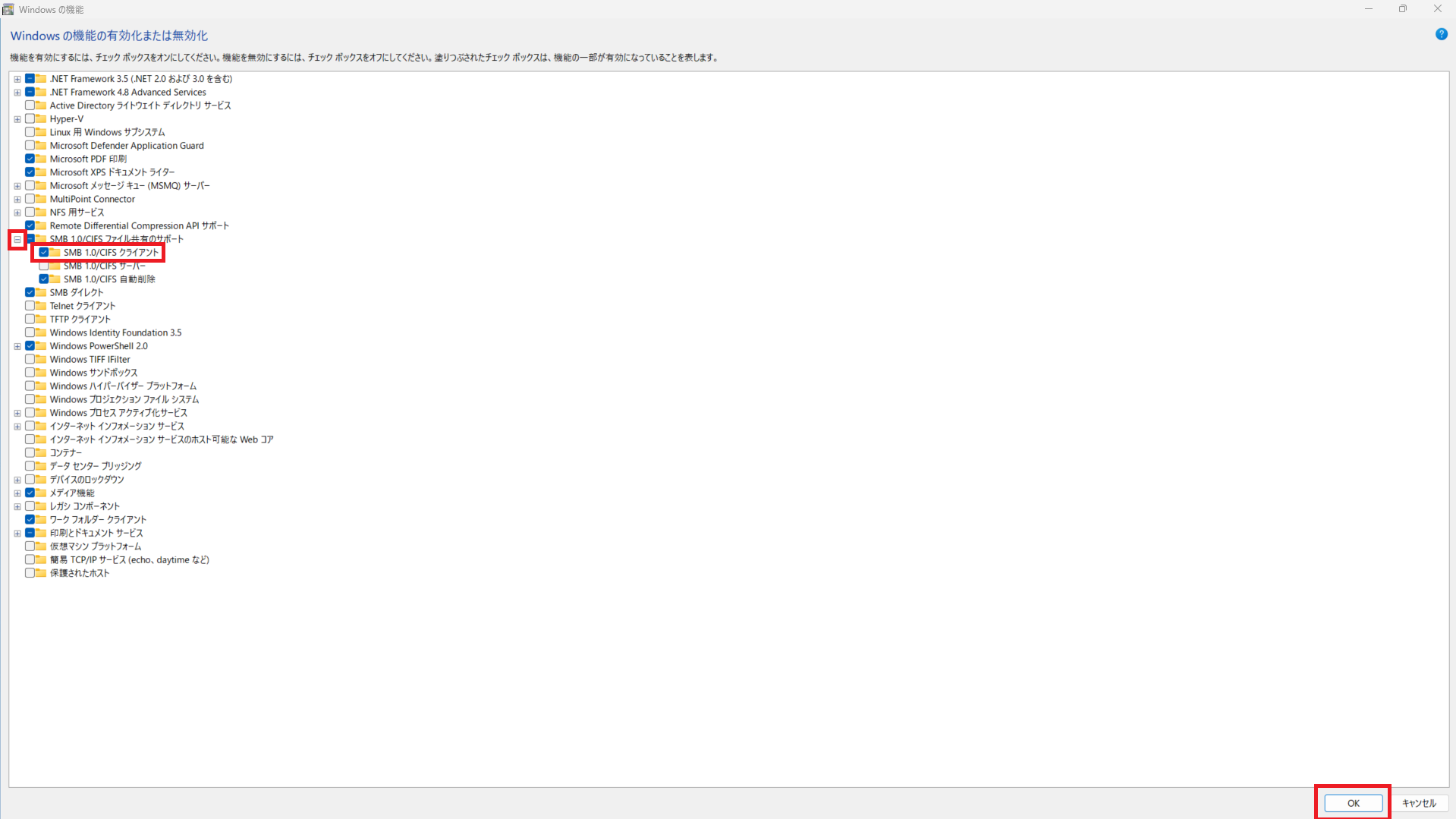
手順4
「虫眼鏡マーク」を左クリックして上の検索欄に「グループ」と入力後、「グループ ポリシーの編集」を左クリックで開く
「虫眼鏡マーク」を左クリックして上の検索欄に「グループ」と入力後、「グループ ポリシーの編集」を左クリックで開く
手順5
次の順番でフォルダマークの左にある矢印を左クリックで開いていく「コンピューターの構成」→「管理用テンプレート」→「ネットワーク」→「Lanmanワークステーション」
右側に表示された「安全でないゲスト ログオンを有効にする」を右クリック後、編集を左クリック
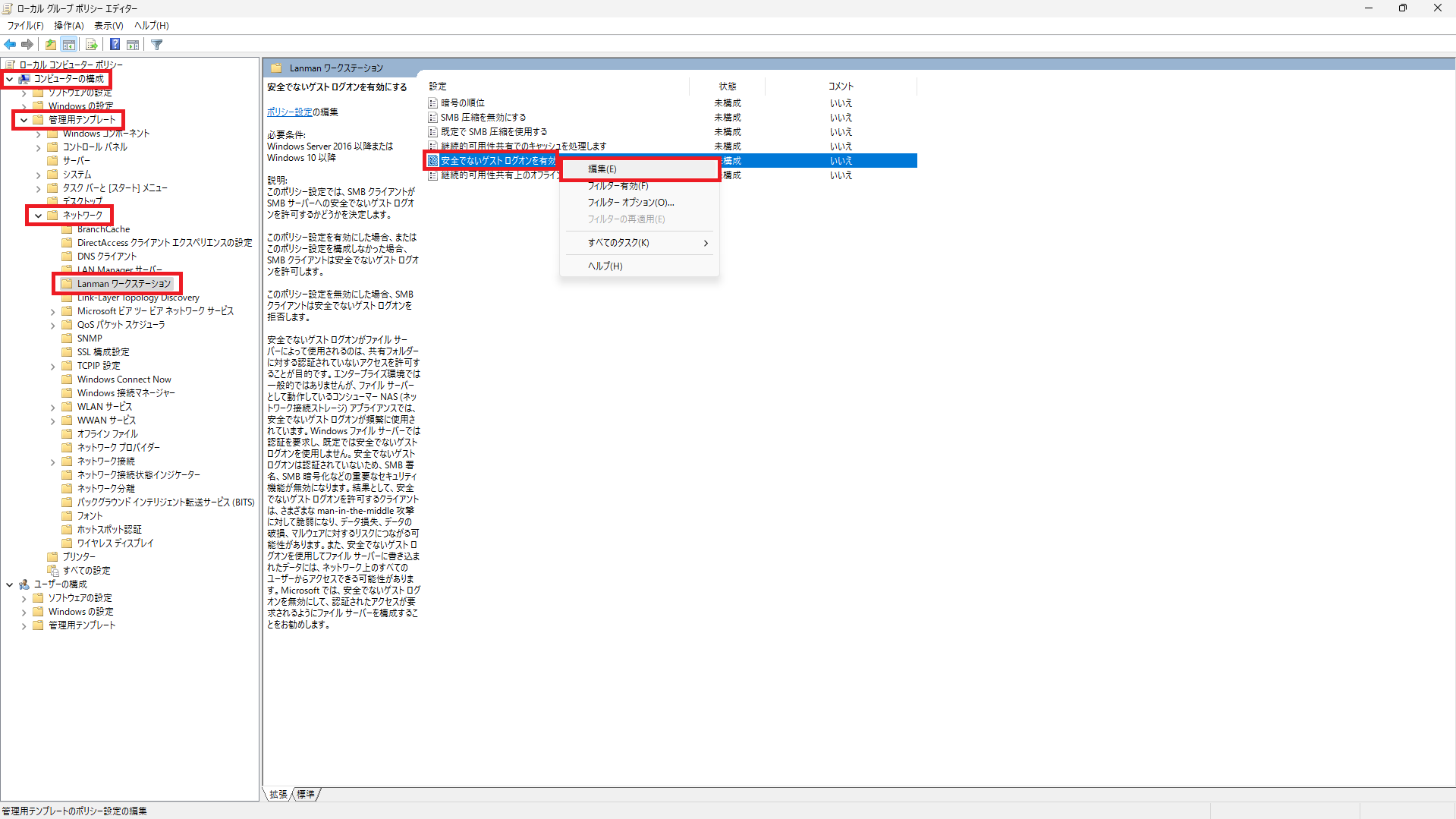
次の順番でフォルダマークの左にある矢印を左クリックで開いていく「コンピューターの構成」→「管理用テンプレート」→「ネットワーク」→「Lanmanワークステーション」
右側に表示された「安全でないゲスト ログオンを有効にする」を右クリック後、編集を左クリック
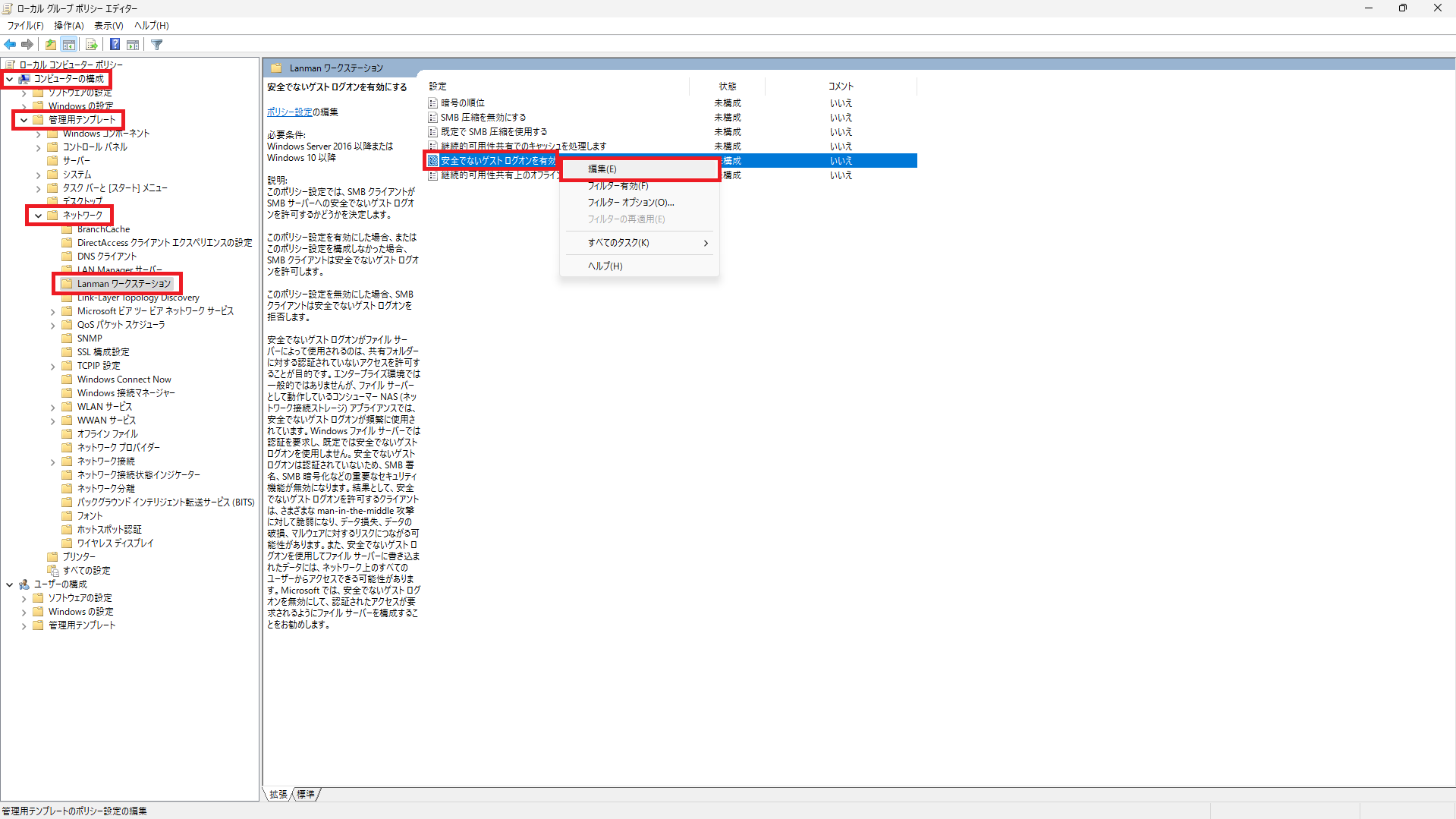
手順6
別ウィンドウが開いたら左上にある有効にチェックマークを入れ、右下の適用を左クリック
OKを左クリックして閉じる
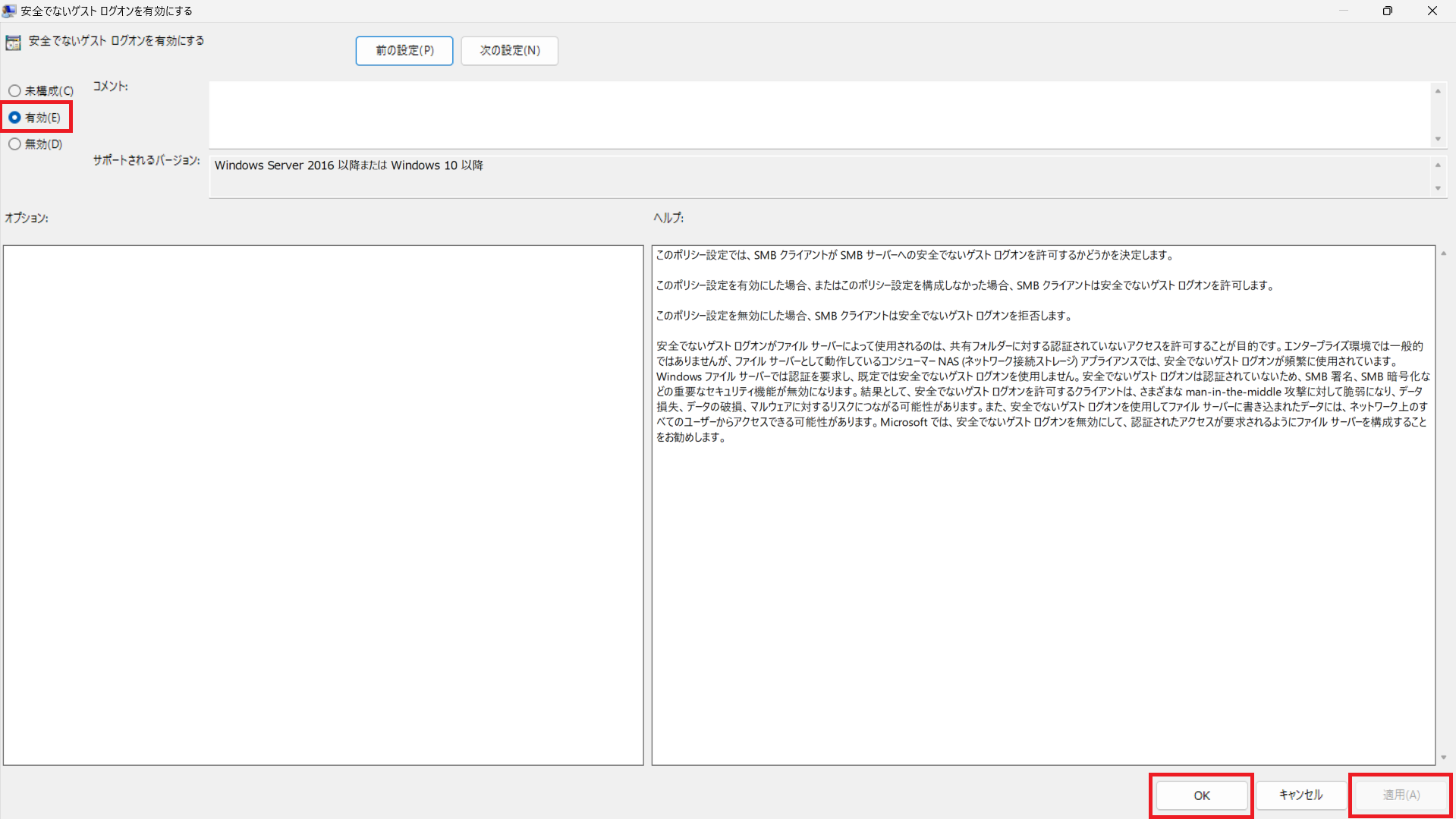
別ウィンドウが開いたら左上にある有効にチェックマークを入れ、右下の適用を左クリック
OKを左クリックして閉じる
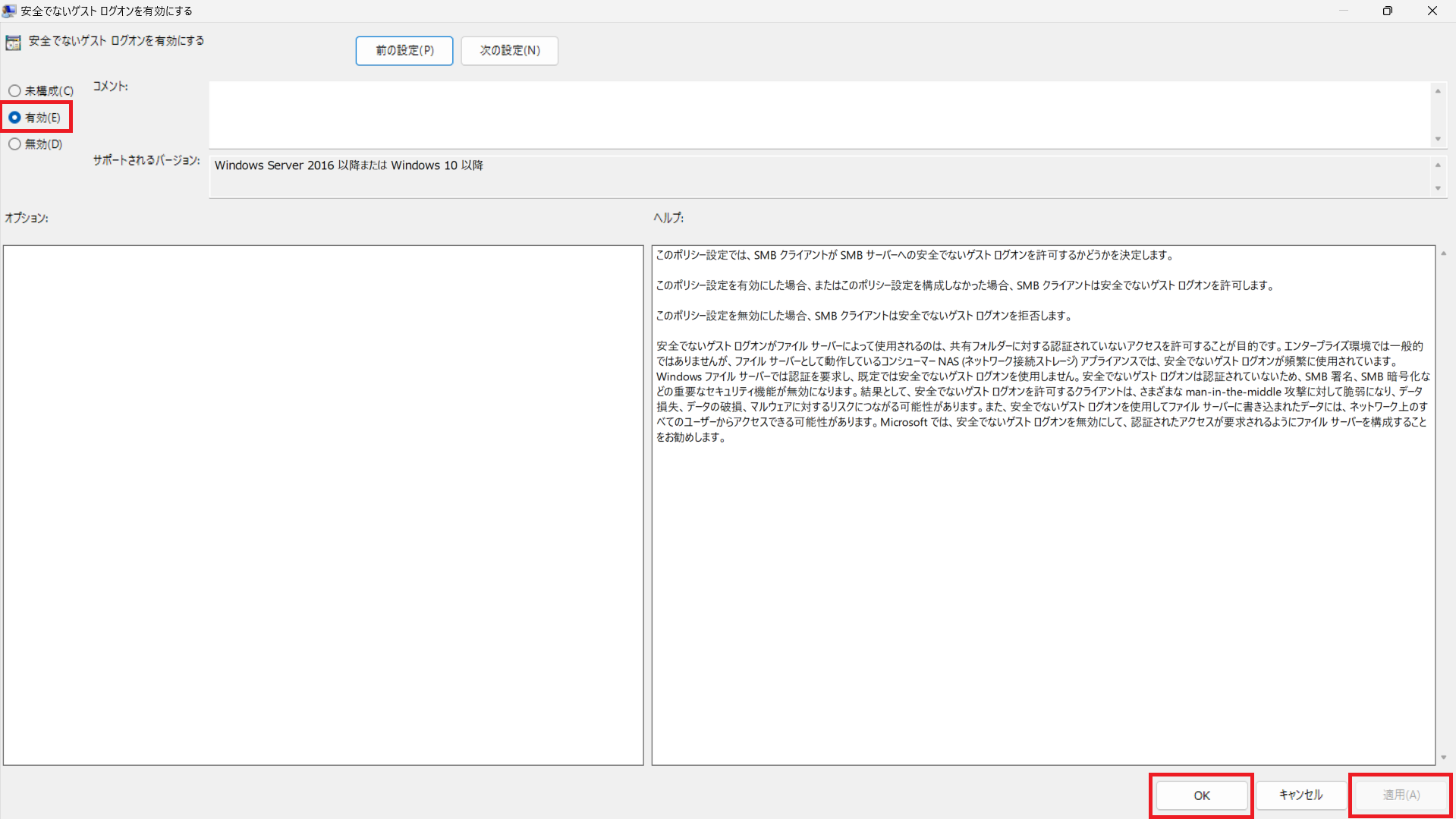
手順7
パソコンを再起動する
共有フォルダに接続ができるようになったか確認をする
パソコンを再起動する
共有フォルダに接続ができるようになったか確認をする
Windows10
手順1
ブラウザを開く
検索をしてページが表示されるか確認する
(表示されなかった場合はこちら)
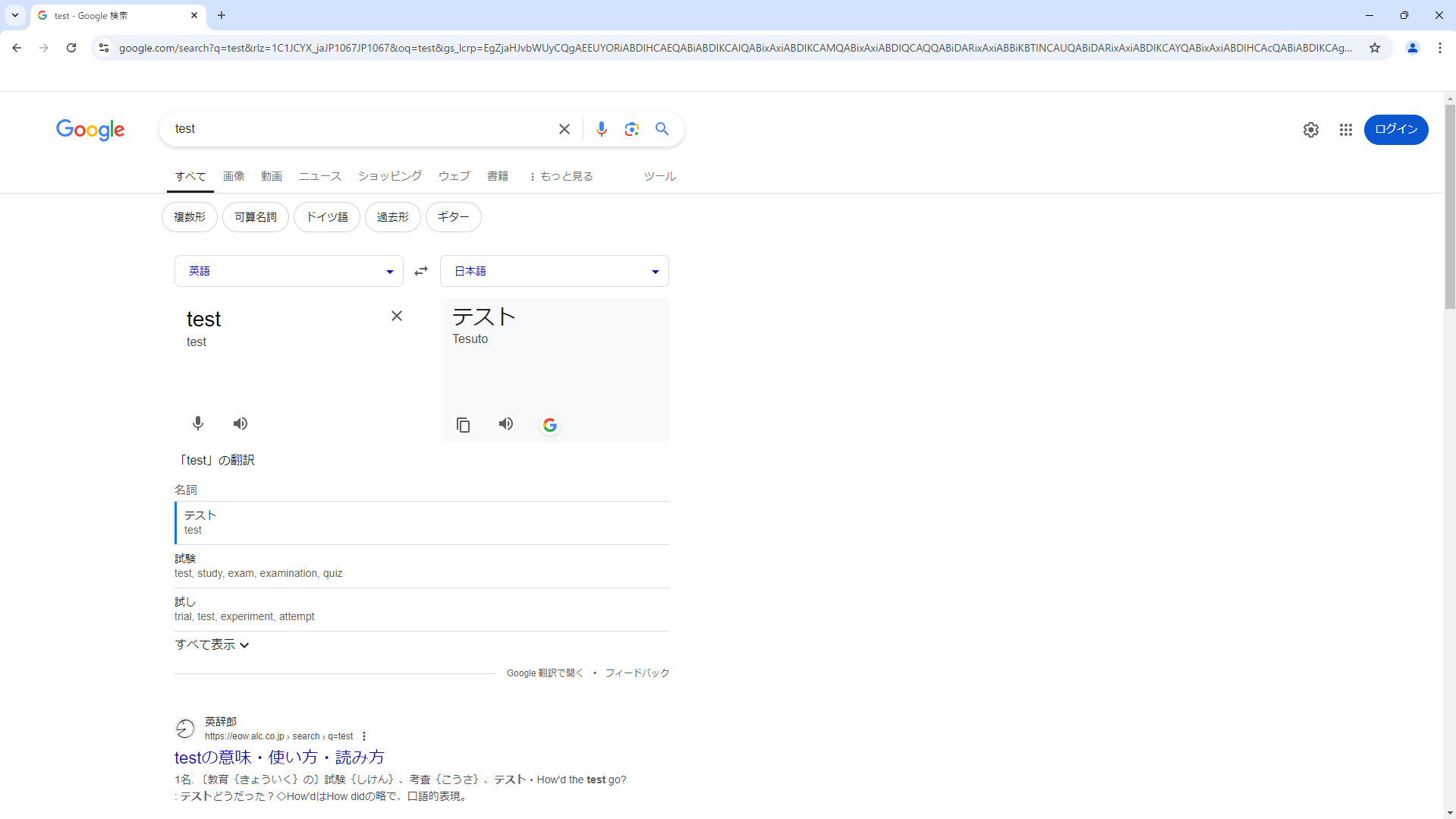
ブラウザを開く
検索をしてページが表示されるか確認する
(表示されなかった場合はこちら)
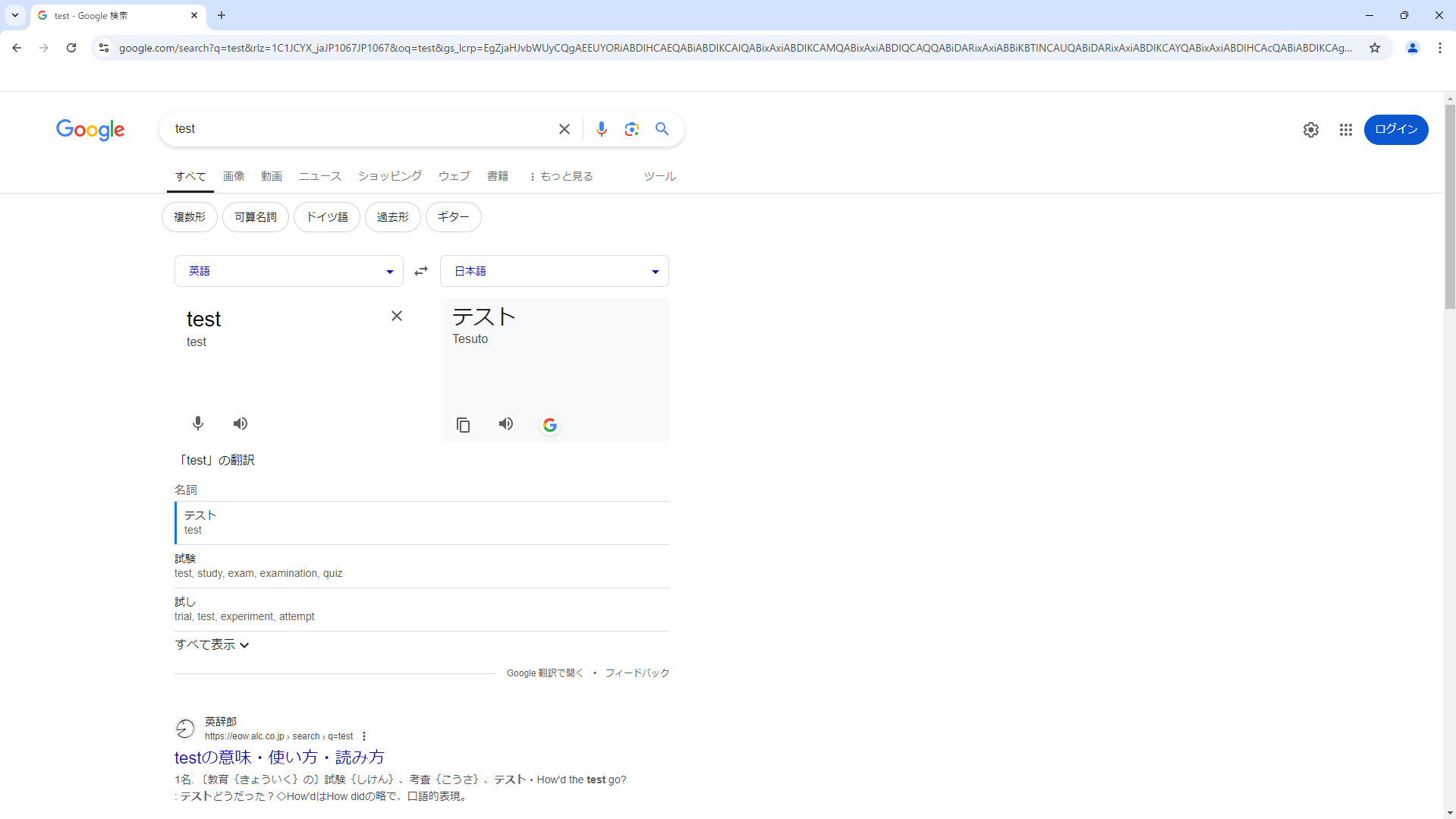
手順2
デスクトップに戻る
「ここに入力して検索」を左クリックして上の検索欄に「windowsの機能」と入力後、「Windows の機能の有効化または無効化」を左クリックで開く
検索しても表示されない時はこちらのカッコ内をコピーしてペーストする→「windows の機能」
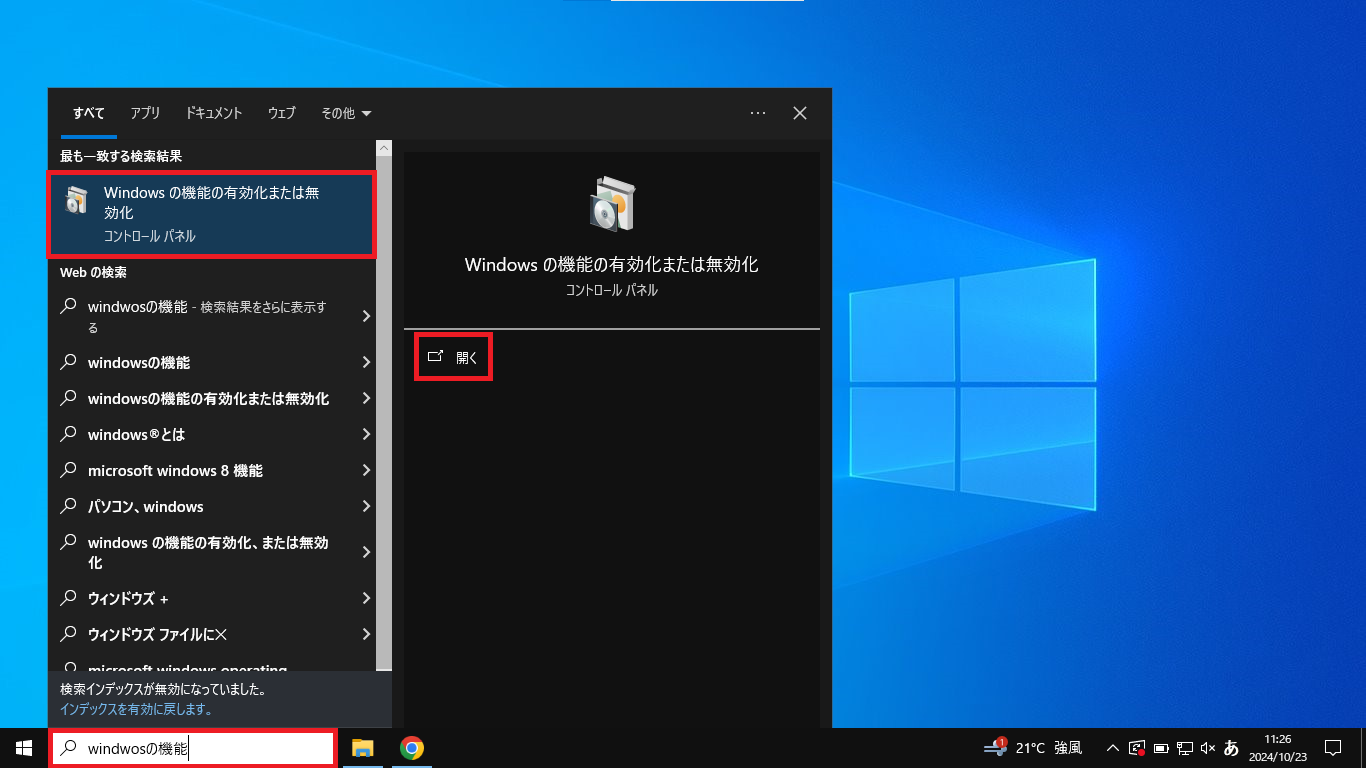
デスクトップに戻る
「ここに入力して検索」を左クリックして上の検索欄に「windowsの機能」と入力後、「Windows の機能の有効化または無効化」を左クリックで開く
検索しても表示されない時はこちらのカッコ内をコピーしてペーストする→「windows の機能」
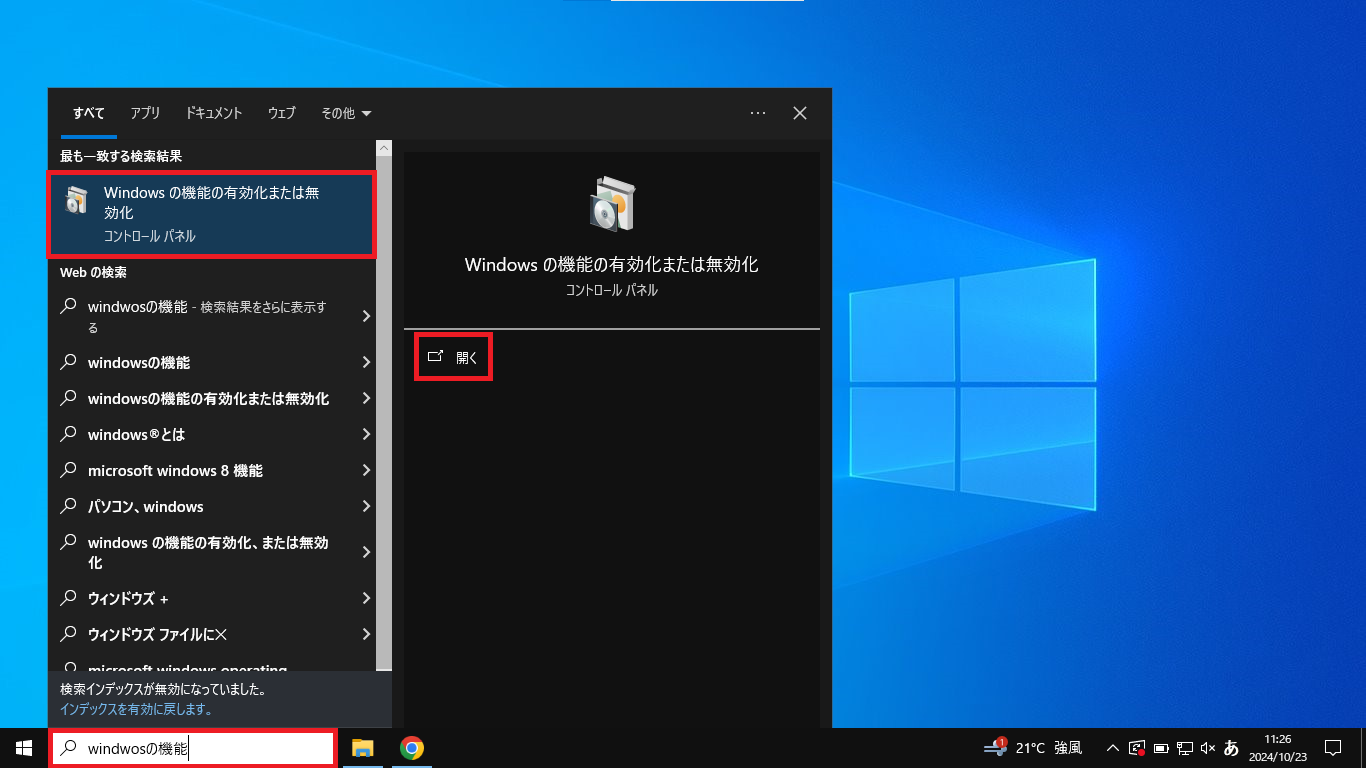
手順3
SMB 1.0/CIFS ファイル共有のサポートを探す
見つけたら+ボタンをクリックし、SMB 1.0/CIFS クライアントにチェックマークを入れて右下にあるOKを左クリックする
(既にチェックマークが入っていた場合は×で閉じて手順4へ進む)
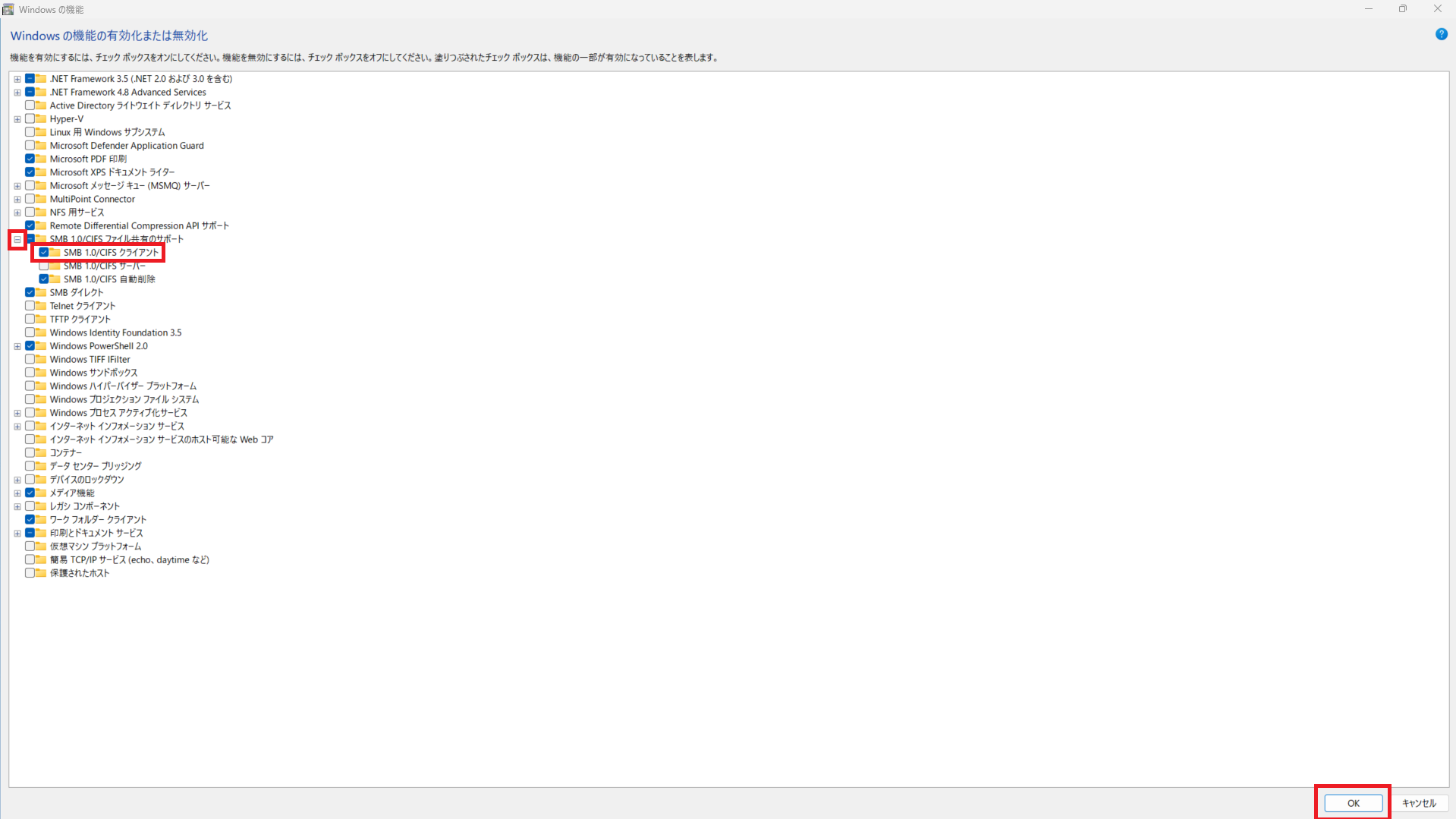
SMB 1.0/CIFS ファイル共有のサポートを探す
見つけたら+ボタンをクリックし、SMB 1.0/CIFS クライアントにチェックマークを入れて右下にあるOKを左クリックする
(既にチェックマークが入っていた場合は×で閉じて手順4へ進む)
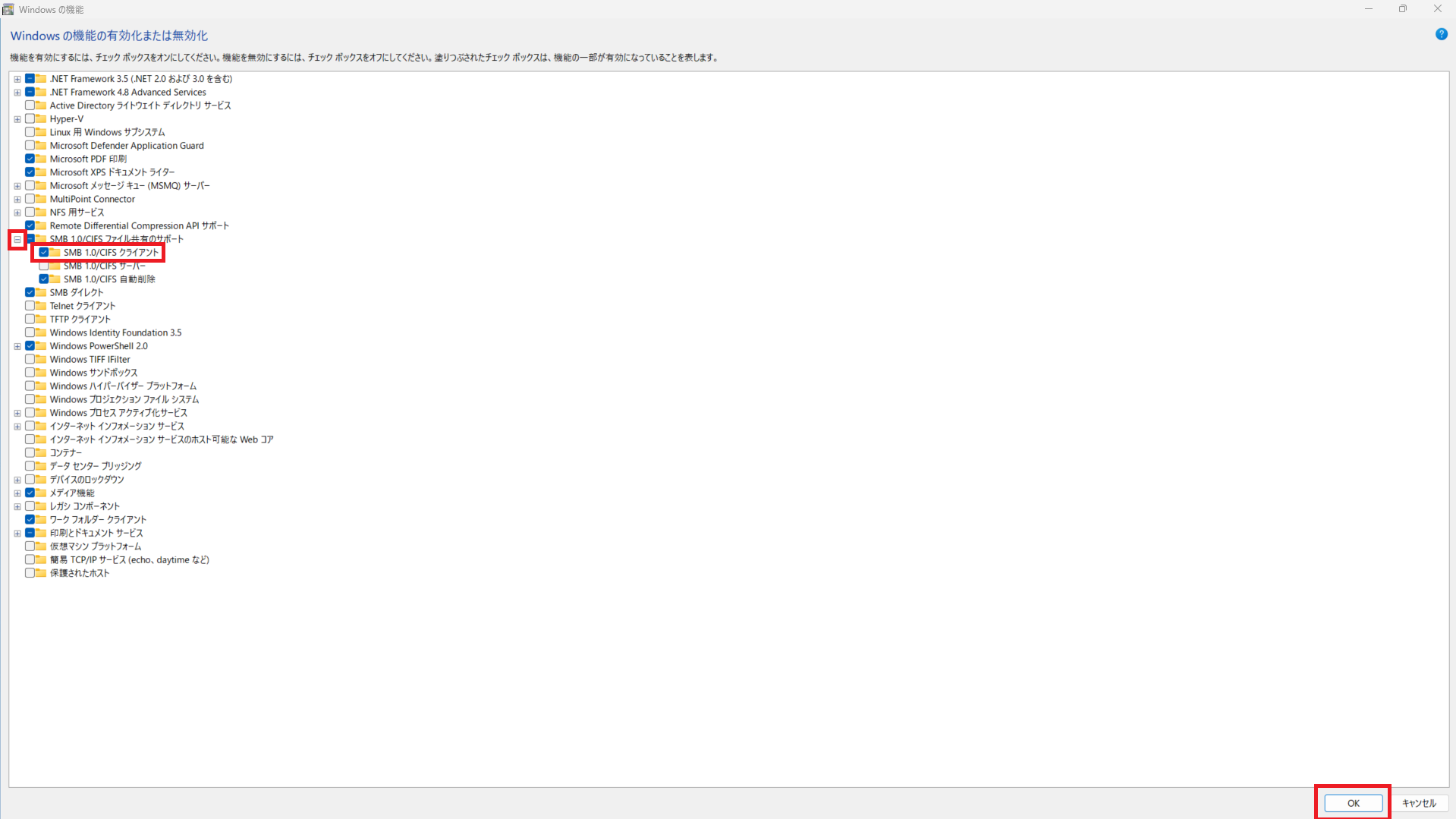
手順4
「ここに入力して検索」を左クリックして上の検索欄に「グループ」と入力後、「グループ ポリシーの編集」を左クリックで開く
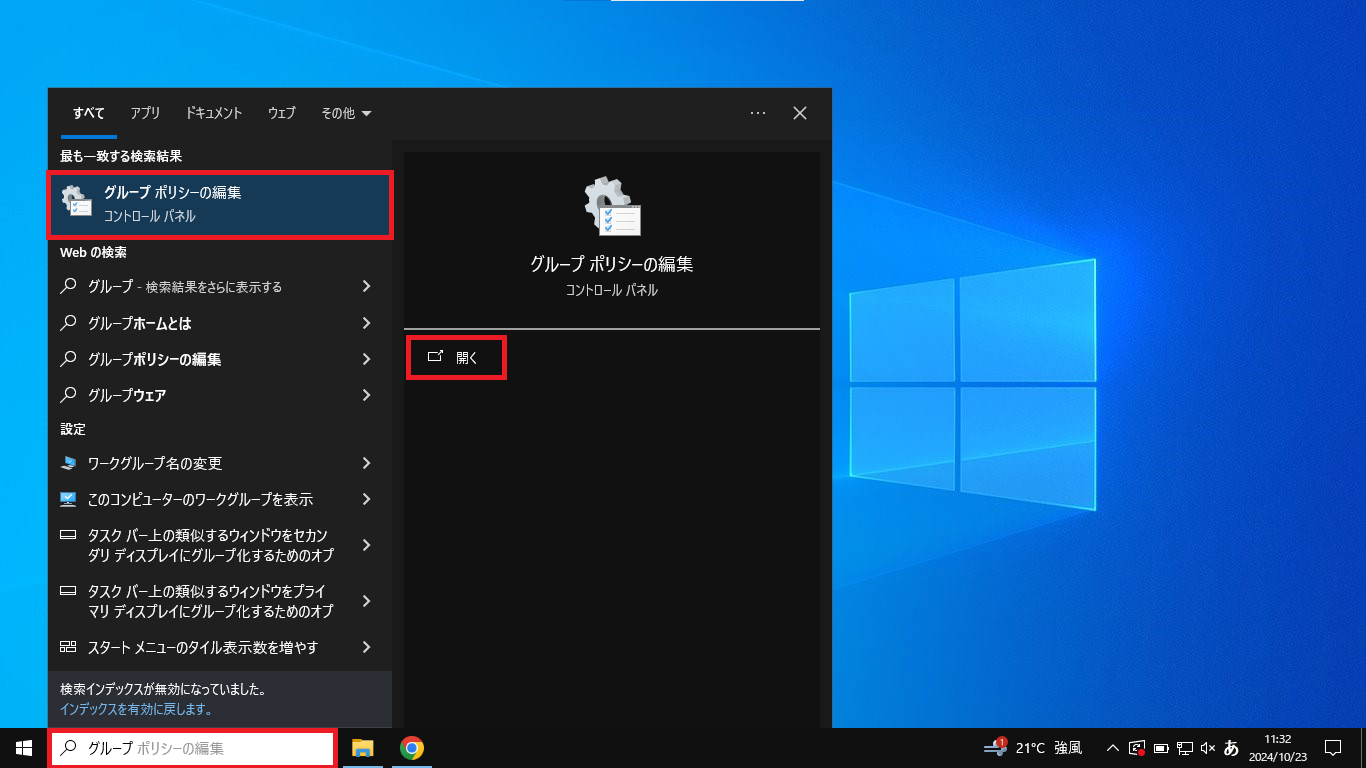
「ここに入力して検索」を左クリックして上の検索欄に「グループ」と入力後、「グループ ポリシーの編集」を左クリックで開く
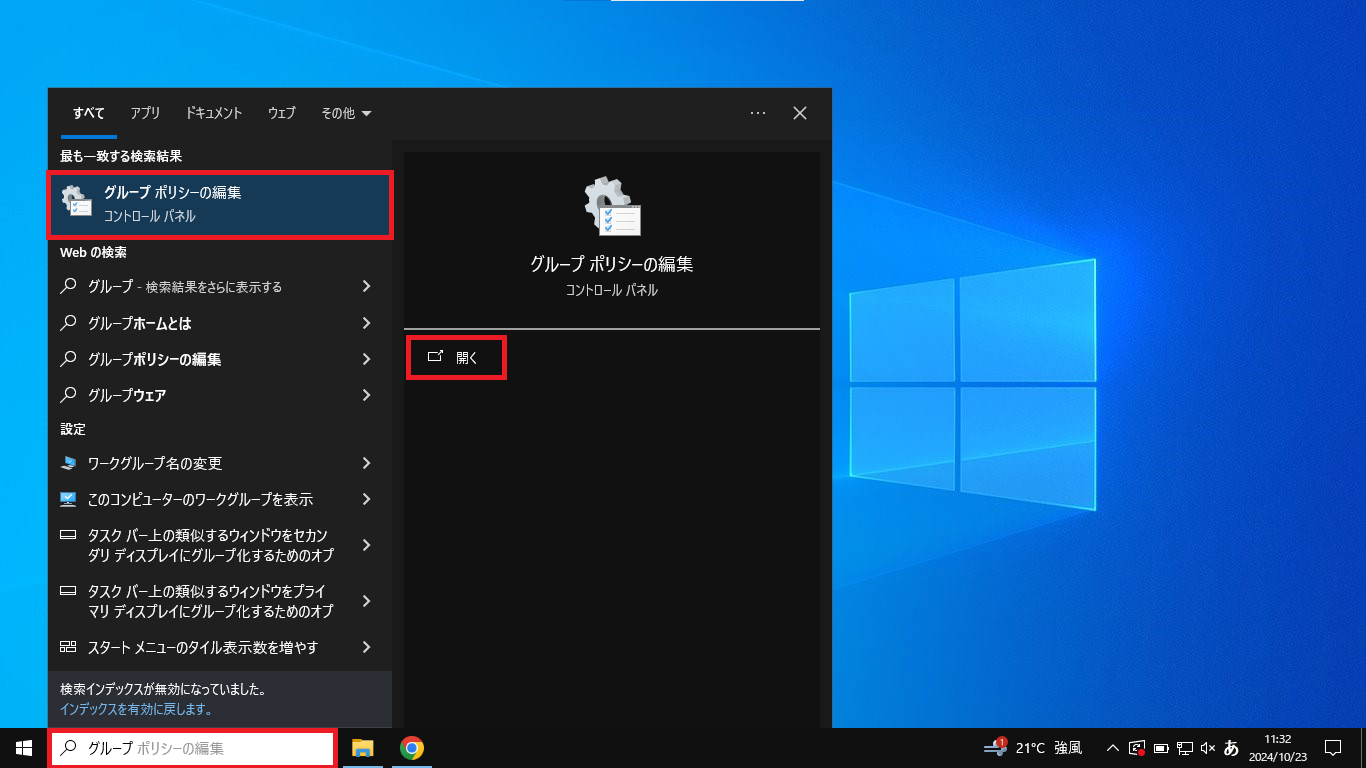
手順5
次の順番でフォルダマークの左にある矢印を左クリックで開いていく「コンピューターの構成」→「管理用テンプレート」→「ネットワーク」→「Lanmanワークステーション」
右側に表示された「安全でないゲスト ログオンを有効にする」を右クリック後、編集を左クリック
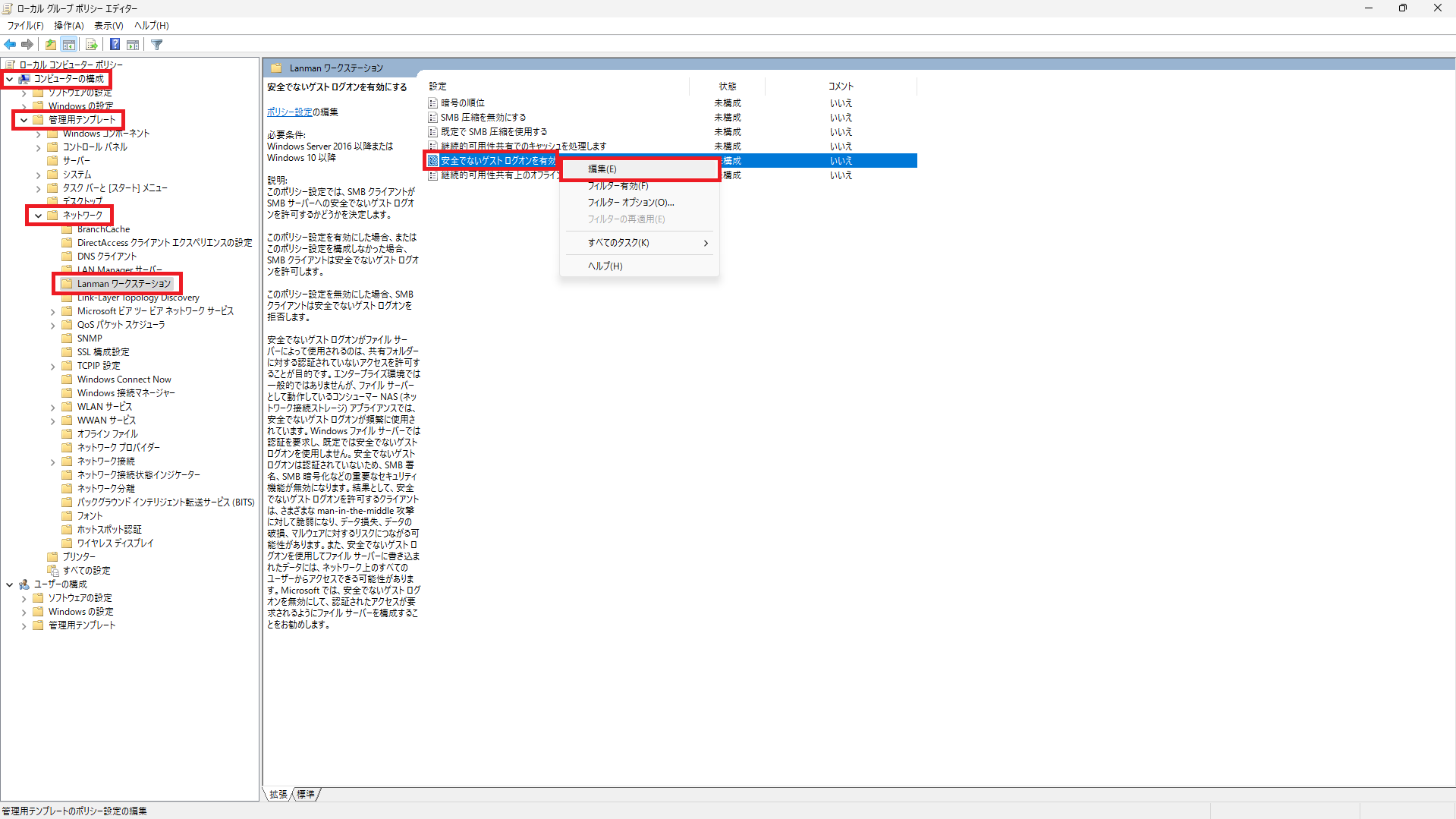
次の順番でフォルダマークの左にある矢印を左クリックで開いていく「コンピューターの構成」→「管理用テンプレート」→「ネットワーク」→「Lanmanワークステーション」
右側に表示された「安全でないゲスト ログオンを有効にする」を右クリック後、編集を左クリック
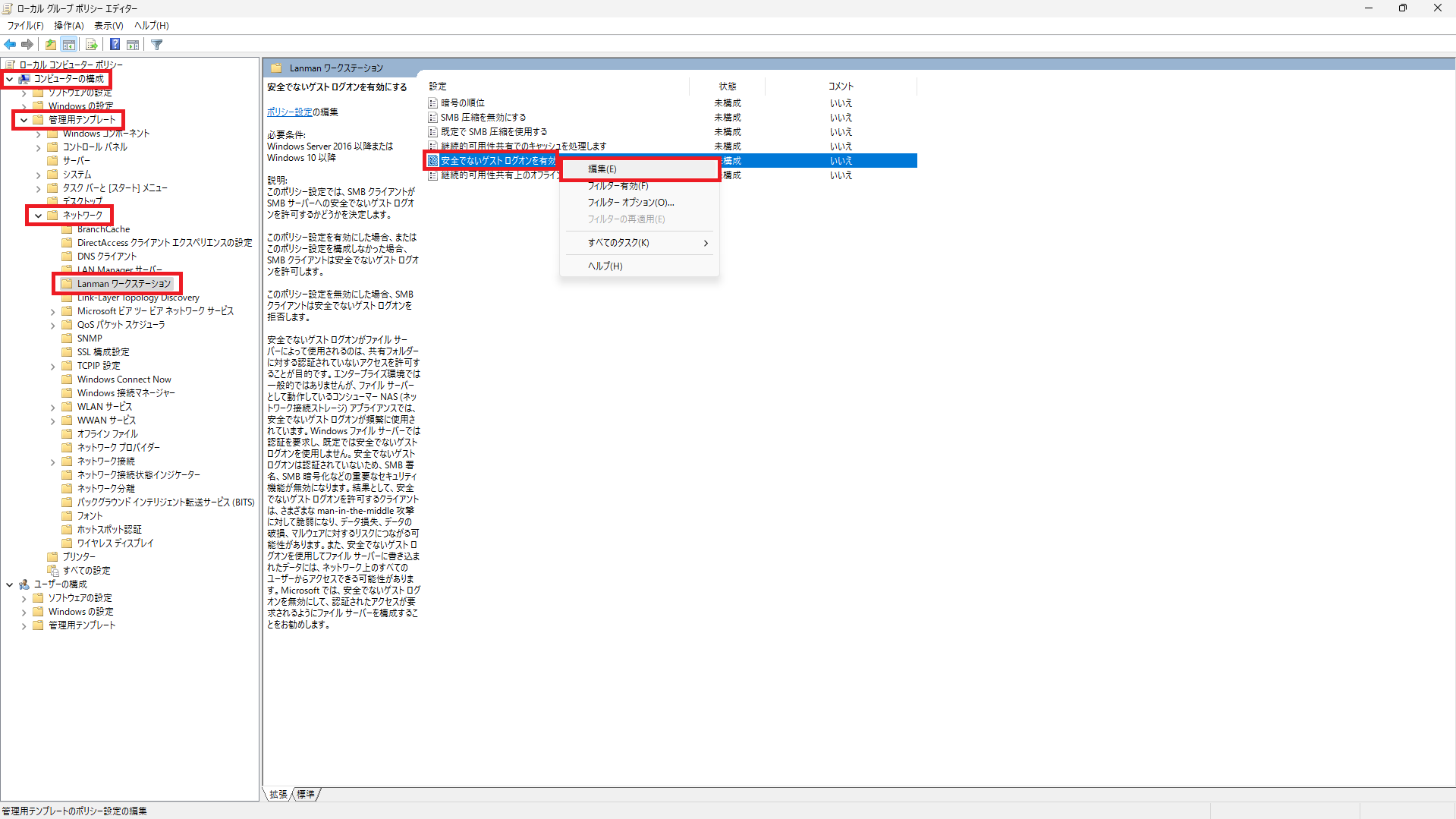
手順6
別ウィンドウが開いたら左上にある有効にチェックマークを入れ、右下の適用を左クリック
OKを左クリックして閉じる
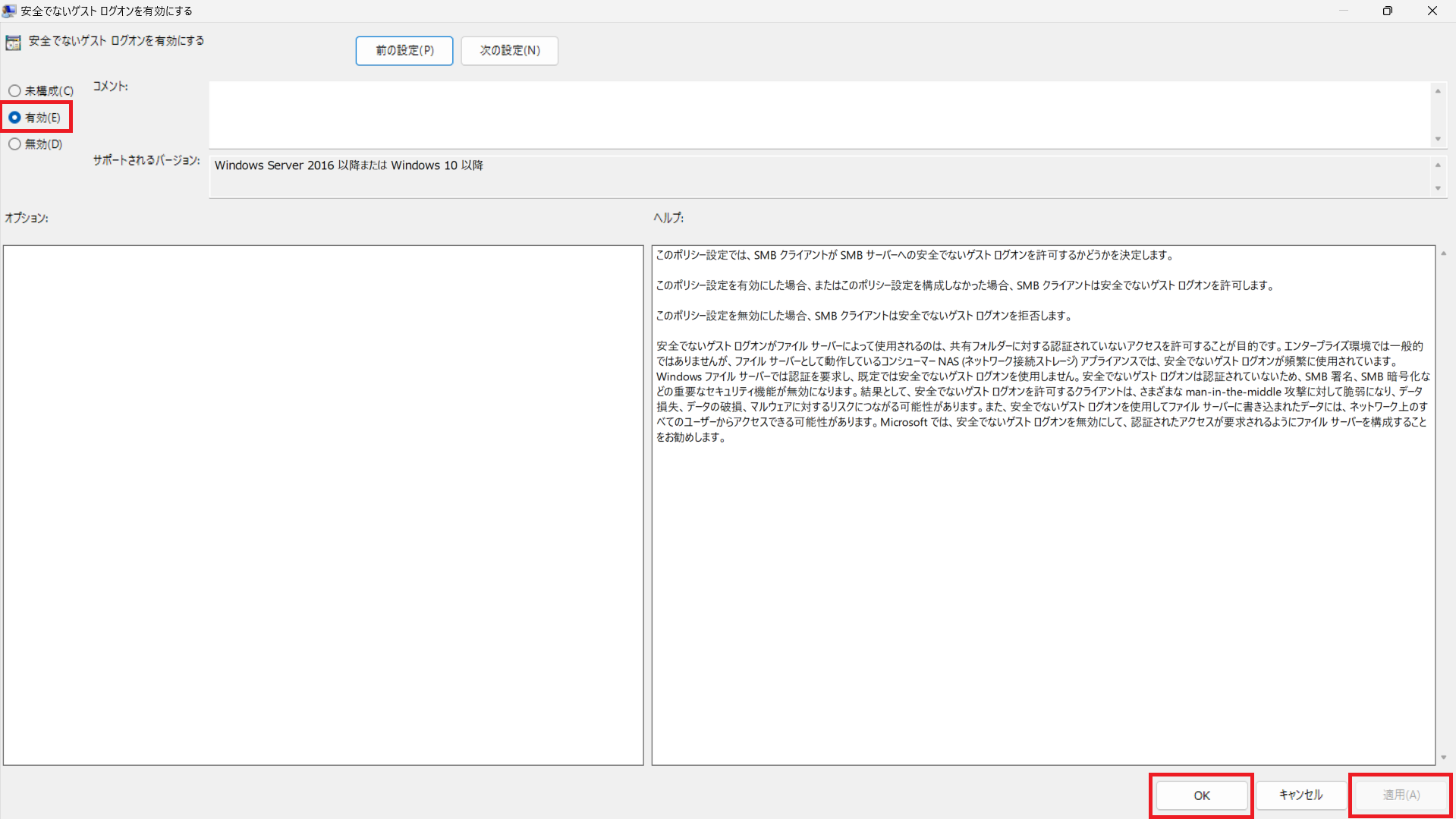
別ウィンドウが開いたら左上にある有効にチェックマークを入れ、右下の適用を左クリック
OKを左クリックして閉じる
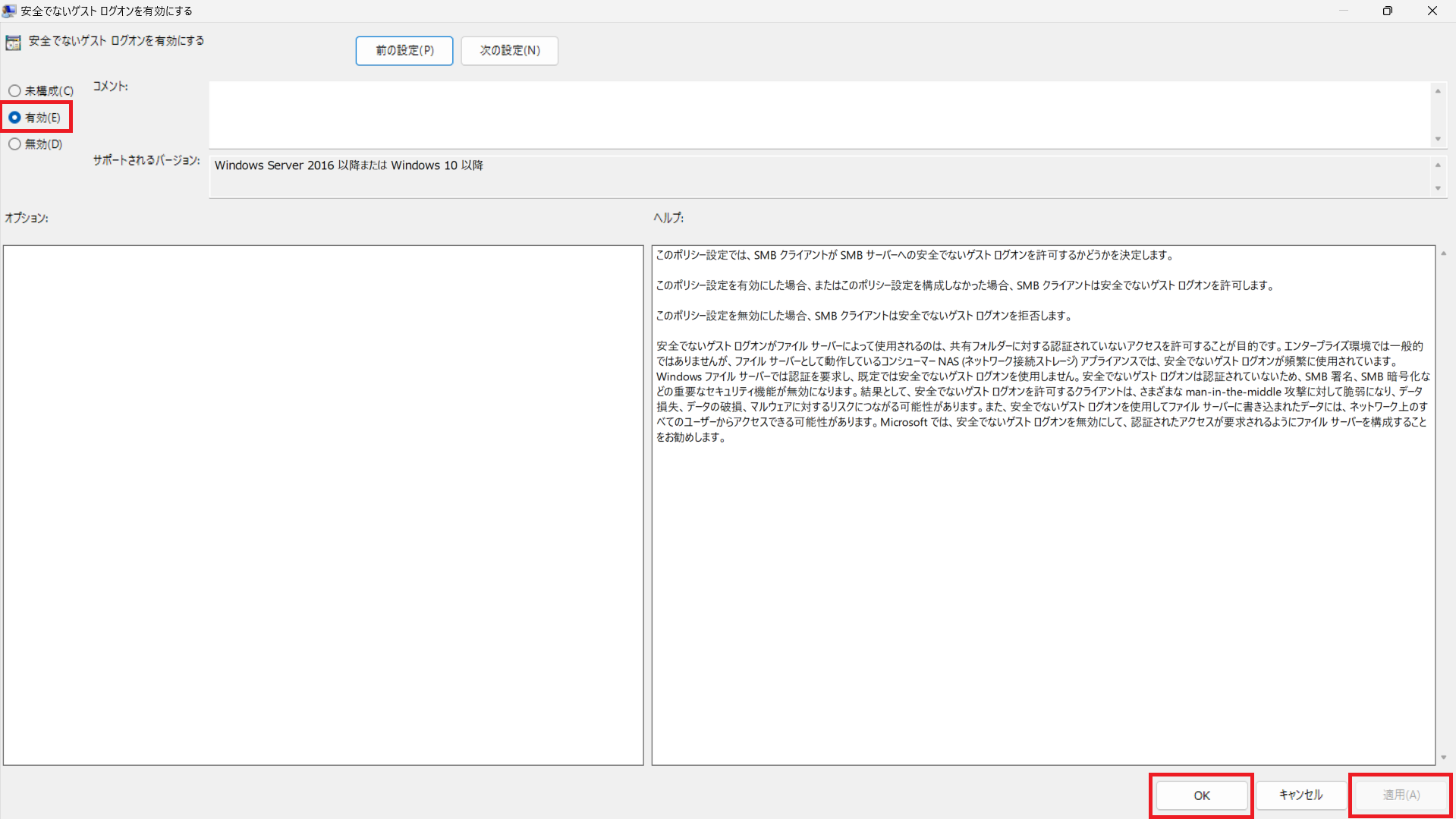
手順7
パソコンを再起動する
共有フォルダに接続ができるようになったか確認をする
パソコンを再起動する
共有フォルダに接続ができるようになったか確認をする